win10安装后不能全屏 重装完Win10系统显示器分辨率调整方法
更新时间:2024-03-27 12:00:50作者:xiaoliu
Win10安装后不能全屏是一个比较常见的问题,很多用户在重装完Win10系统之后会遇到这个困扰,其中一个可能的原因是显示器分辨率设置不正确,导致无法全屏显示。为了解决这个问题,我们可以通过简单的调整显示器分辨率来重新适配屏幕,让Win10系统能够完美全屏显示。接下来我们将介绍一些调整显示器分辨率的方法,帮助您解决这个问题。
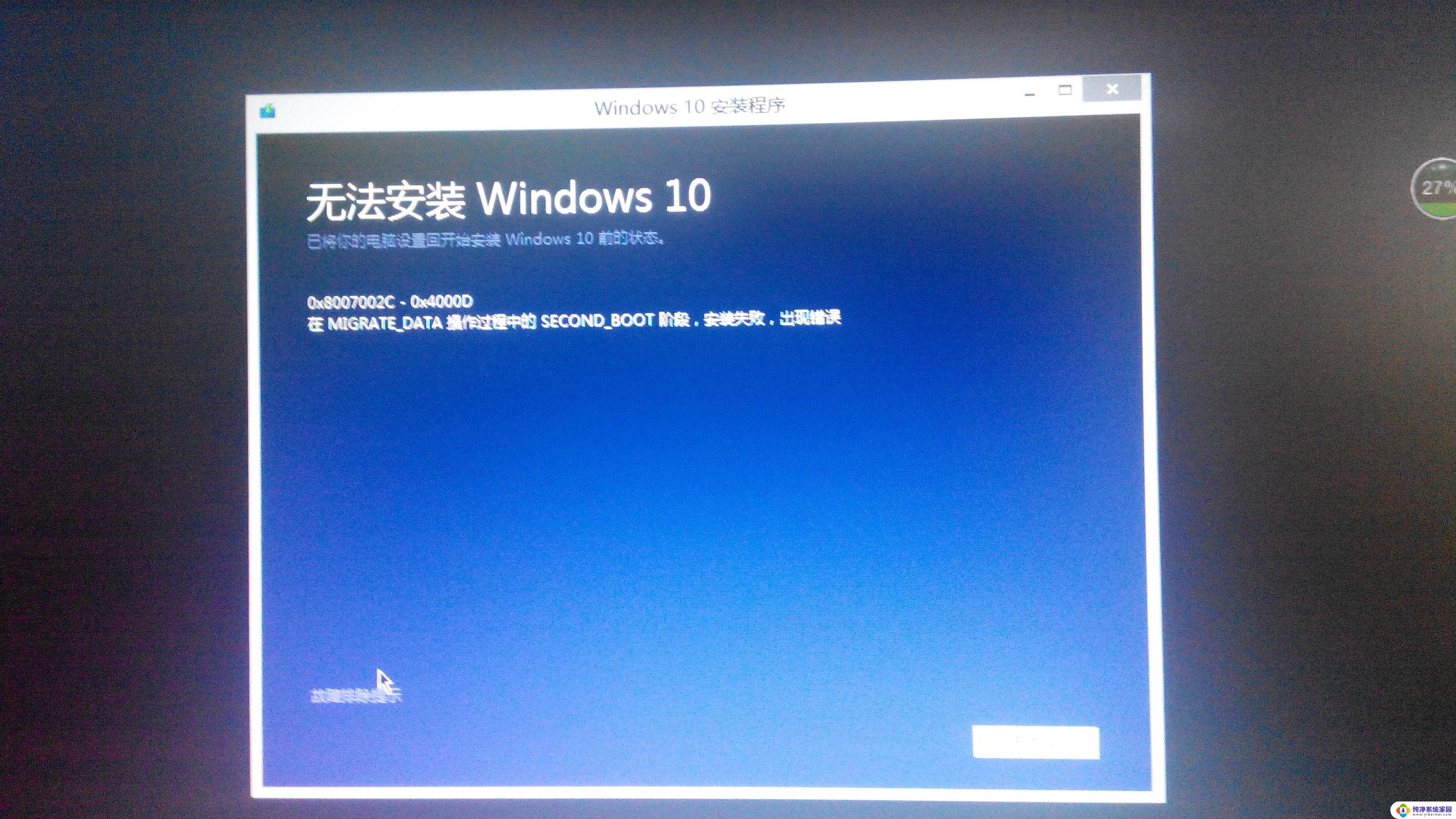
具体步骤:
1、首先按win+R打开运行,之后输入regedit回车。
2、接着在打开的界面中,按照图中路径找到并点击resheight。
3、接着在打开的窗口中,将其数值数据设置为768。之后再打开reswidth将数值数据改为1366。
4、之后右击桌面,选择显示设置。
5、在打开的界面中,将屏幕分辨率设置为1366×768即可。
以上就是win10安装后不能全屏的全部内容,如果你也碰到了同样的情况,可以参照以上方法来解决,希望对大家有所帮助。
win10安装后不能全屏 重装完Win10系统显示器分辨率调整方法相关教程
- 重装win10屏幕显示不全 Win10系统显示器不满屏如何调整
- win10如何分辨率调好后重装系统 C盘格式化并重装Win10的详细步骤
- 安装完win10重启后进不去系统 开机无法进入win10系统怎么办
- 安装完win10后重启进不去系统?解决方法来了!
- pe装系统后重启不进安装界面win10 Win10系统重启后黑屏怎么办解决方法
- 电脑系统没有安装好,请重新运行安装程序 电脑重新装系统时系统安装不完整怎么办
- win10系统装好后怎么分区 win10安装后如何重新分区
- pe装win10重启进不去系统 PE安装win10后进不了系统怎么办
- 安装完windows7连不上网 重装Windows7系统后无法上网怎么解决
- 如何不用u盘安装系统win10 win10系统ISO镜像文件重装方法
- win10怎么制作pe启动盘 如何制作win10PE启动盘
- win2012设置虚拟机 VMware虚拟机装系统教程
- win7安装系统后安装软件乱码蓝屏 win7系统安装软件中文乱码怎么办
- hp打印机扫描怎么安装 惠普打印机怎么连接电脑安装扫描软件
- 如何将win10安装win7 Win10下如何安装Win7双系统步骤
- 电脑上安装打印机驱动怎么安装 打印机驱动程序安装步骤